Comment supprimer le cheval de Troie QNodeService de votre système d'exploitation ?
de TroieÉgalement connu sous le nom de: Maliciel QNodeService
Obtenez une analyse gratuite et vérifiez si votre ordinateur est infecté.
SUPPRIMEZ-LES MAINTENANTPour utiliser le produit complet, vous devez acheter une licence pour Combo Cleaner. 7 jours d’essai limité gratuit disponible. Combo Cleaner est détenu et exploité par RCS LT, la société mère de PCRisk.
Guide de suppression du virus QNodeService
Qu'est-ce que le cheval de Troie QNodeService ?
QNodeService est un maliciel, classé comme un cheval de Troie. Les maliciels de ce type peuvent avoir des fonctionnalités variées, qui permettent également une utilisation abusive de l'appareil infecté. La fonction principale de QNodeService est le vol d'informations, en particulier l'extraction et l'exfiltration des identifiants de connexion à un compte à partir de certains navigateurs. Ce cheval de Troie possède d'importantes capacités obscures, ce qui complique son analyse. Il y a des raisons de croire que l'objectif futur des développeurs de ce maliciel est de faire de QNodeService un cheval de Troie multiplateforme. Actuellement, il cible les systèmes d'exploitation Windows, mais il est probable qu'il sera conçu pour infecter les systèmes d'exploitation Macintosh et/ou Linux.
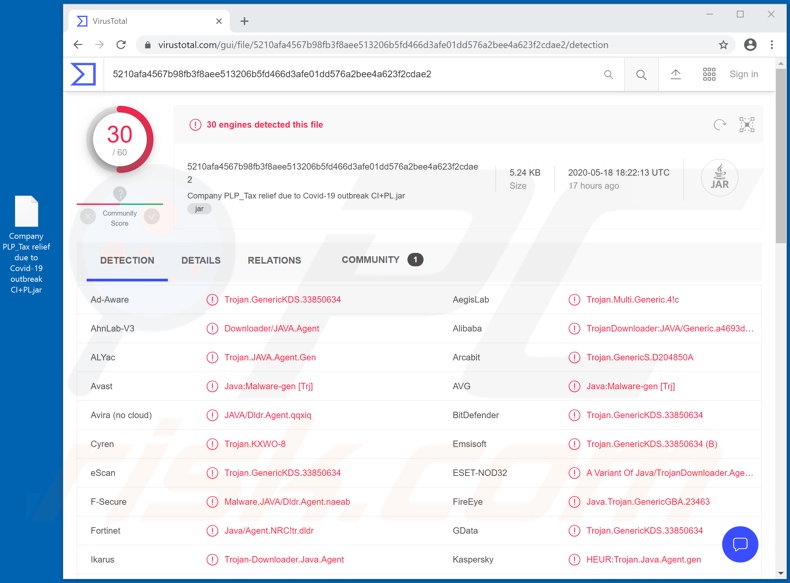
Le processus d'infection est lancé par un téléchargeur Java qui télécharge les fichiers de QNodeService, précédé d'une inspection de l'architecture du système d'exploitation. Cette dernière détermine quelle version du cheval de Troie doit être téléchargée - la version 32 bits ou 64 bits. Les étapes suivantes du processus visent à garantir la persistance du maliciel et à établir un contact avec le serveur C&C (Command and Control) des cybercriminels. Une fois l'infiltration réussie, le cheval de Troie commence alors à recueillir des informations pertinentes - étiquette du dispositif (nom d'hôte), adresse IP, géolocalisation, etc. En outre, le QNodeService peut interagir et, jusqu'à un certain point, gérer à la fois le système et les fichiers personnels. Il peut visualiser, obtenir le chemin d'accès complet, exécuter et supprimer des fichiers. Toutefois, la principale caractéristique de QNodeService est sa capacité à extraire des mots de passe stockés et à les récupérer à partir d'applications spécifiques. Ce cheval de Troie vise exclusivement les navigateurs Google Chrome et Mozilla Firefox. Généralement, le courrier électronique, les réseaux sociaux, les médias sociaux, le stockage de données, le commerce électronique (boutique en ligne), les transferts d'argent en ligne et les comptes bancaires - présentent un intérêt particulier pour les criminels. En obtenant les identifiants de connexion (c'est-à-dire les noms d'utilisateur et les mots de passe) des comptes - les cybercriminels peuvent les détourner. Les victimes peuvent ainsi être confrontées à toute une série de problèmes graves. Par exemple, les comptes de communication/réseautage volés (par exemple, courriels, réseaux et médias sociaux, messagers, etc.) peuvent être utilisés pour demander des prêts à des contacts/amis et/ou pour faire proliférer des logiciels malveillants en partageant des fichiers malveillants - sous le couvert du véritable propriétaire. Les courriers électroniques sont particulièrement ciblés car ils sont souvent connectés à d'autres comptes, ce qui fait que même si les comptes de courrier électronique compromis sont accessibles aux criminels et leur permettent de contrôler les autres. Les comptes bancaires détournés et/ou ceux qui traitent des informations financières (par exemple, les données de cartes de crédit) peuvent permettre aux cybercriminels d'effectuer des transactions frauduleuses et/ou des achats en ligne. Pour résumer, les infections par QNodeService peuvent entraîner des pertes financières, de graves problèmes de confidentialité et des vols d'identité. Par conséquent, si l'on soupçonne ou si l'on sait que le cheval de Troie QNodeService (ou un autre maliciel) a déjà infecté le système, il est fortement recommandé d'utiliser un anti-virus pour le supprimer immédiatement.
| Nom | Maliciel QNodeService |
| Type de Menace | Cheval de Troie, virus voleur de mot de passe, maliciel bancaire, logiciel espion. |
| Noms de Détection | Avast (Java:Malware-gen [Trj]), BitDefender (Trojan.GenericKDS.33850634), ESET-NOD32 (Une variante de Java/TrojanDownloader.Agent.NRC), Kaspersky (HEUR:Trojan.Java.Agent.gen), Liste complète (VirusTotal) |
| Symptômes | Les chevaux de Troie sont conçus pour s'infiltrer furtivement dans l'ordinateur de la victime et rester silencieux, et ainsi aucun symptôme particulier n'est clairement visible sur une machine infectée. |
| Méthodes de Distribution | Pièces jointes de courrier électronique infectées, publicités en ligne malveillantes, ingénierie sociale, logiciel de "crack". |
| Dommages | Mots de passe et informations bancaires volés, usurpation d'identité, ajout de l'ordinateur de la victime à un botnet. |
|
Suppression des maliciels (Windows) |
Pour éliminer d'éventuelles infections par des maliciels, analysez votre ordinateur avec un logiciel antivirus légitime. Nos chercheurs en sécurité recommandent d'utiliser Combo Cleaner. Téléchargez Combo CleanerUn scanner gratuit vérifie si votre ordinateur est infecté. Pour utiliser le produit complet, vous devez acheter une licence pour Combo Cleaner. 7 jours d’essai limité gratuit disponible. Combo Cleaner est détenu et exploité par RCS LT, la société mère de PCRisk. |
MassLogger, Zeus Sphinx, Sonbokli et 404 Keylogger sont quelques exemples de maliciels, conçus pour voler des informations. Cette finalité peut être servie par diverses fonctionnalités, par exemple l'extraction de données d'applications, l'exfiltration de contenus stockés dans des systèmes, le keylogging (enregistrement des frappes de touches), etc. Toutefois, ces programmes malveillants peuvent avoir des fonctionnalités autres/supplémentaires, comme le téléchargement ou l'installation d'autres maliciels (par exemple, des rançongiciels, des cryptomineurs, etc.). Bien que les maliciels puissent fonctionner différemment, l'objectif final est le même : générer des profits pour les cybercriminels qui se cachent derrière.
Comment QNodeService s'est-il infiltré dans mon ordinateur ?
Le cheval de Troie QNodeService a été observé en train de proliférer via un fichier d'archive au format JAR, intitulé "Company PLP_Tax relief due to Covid-19 outbreak CI+PL.jar". Le nom du fichier suggère qu'il est distribué par le biais d'escroqueries liées à la pandémie de Coronavirus/COVID-19, potentiellement par le biais de campagnes de spam liées à des thèmes. Le terme "campagne de spam" est utilisé pour décrire une opération à grande échelle, au cours de laquelle des milliers de lettres trompeuses sont envoyées. Ces courriels contiennent des fichiers infectieux, sous forme de pièces jointes ou de liens, qui mènent à des pages de téléchargement ou à des sites web malveillants. Les fichiers virulents peuvent se présenter sous différents formats, par exemple des archives (JAR, ZIP, RAR, etc.), des exécutables (.exe, .run, etc.), des documents Microsoft Office et PDF, etc. Lorsque des fichiers malveillants sont exécutés, exécutés ou ouverts d'une autre manière, le processus d'infection est lancé. Cependant, les campagnes de spam ne sont pas la seule méthode de distribution des maliciels, d'autres sont très populaires, comme les outils d'activation illégale ("cracking"), les mises à jour illégitimes et les canaux de téléchargement douteux. Plutôt que d'activer un produit sous licence, les outils de "craquage" peuvent télécharger/installer des programmes malveillants. Les fausses mises à jour provoquent des infections en abusant des défauts de produits obsolètes et/ou en installant des maliciels au lieu des mises à jour promises. Des sources de téléchargement peu fiables, telles que des sites d'hébergement de fichiers non officiels et gratuits, des réseaux de partage de fichiers poste à poste (BitTorrent, eMule, Gnutella, etc.) et d'autres téléchargeurs tiers, peuvent proposer des maliciels à télécharger, déguisés ou emballés avec du contenu ordinaire.
Comment éviter l'installation de maliciels ?
Pour éviter la diffusion de maliciels par le biais de campagnes de spam, il est fortement conseillé de ne pas ouvrir les courriels suspects et/ou non pertinents. Il est particulièrement important de ne pas ouvrir les pièces jointes ou les liens trouvés dans les courriers suspects, car cela peut déclencher le téléchargement ou l'installation de contenus malveillants. En outre, tous les téléchargements doivent être effectués à partir de sources officielles et vérifiées. En outre, les programmes doivent être activés et mis à jour avec des outils/fonctions fournis par des développeurs légitimes. Les outils d'activation illégaux ("cracks") et les mises à jour effectuées par des tiers ne doivent pas être utilisés, car ils sont couramment employés pour distribuer des maliciels. Pour garantir la sécurité des appareils et des utilisateurs, il est essentiel d'installer une suite antivirus/anti-espion fiable. Ce logiciel doit être maintenu à jour, utilisé pour effectuer des analyses régulières du système et pour éliminer les menaces détectées/potentielles. Si vous pensez que votre ordinateur est déjà infecté, nous vous recommandons d'effectuer un scan avec Combo Cleaner Antivirus pour Windows pour éliminer automatiquement les maliciels infiltrés.
Suppression automatique et instantanée des maliciels :
La suppression manuelle des menaces peut être un processus long et compliqué qui nécessite des compétences informatiques avancées. Combo Cleaner est un outil professionnel de suppression automatique des maliciels qui est recommandé pour se débarrasser de ces derniers. Téléchargez-le en cliquant sur le bouton ci-dessous :
TÉLÉCHARGEZ Combo CleanerEn téléchargeant n'importe quel logiciel listé sur ce site web vous acceptez notre Politique de Confidentialité et nos Conditions d’Utilisation. Pour utiliser le produit complet, vous devez acheter une licence pour Combo Cleaner. 7 jours d’essai limité gratuit disponible. Combo Cleaner est détenu et exploité par RCS LT, la société mère de PCRisk.
Menu rapide :
- Qu'est-ce que QNodeService ?
- ETAPE 1. Suppression manuelle d'une possible infection de maliciels.
- ETAPE 2. Vérifier si votre ordinateur est propre.
Comment supprimer manuellement les maliciels ?
La suppression manuelle des maliciels est une tâche compliquée, il est généralement préférable de laisser les programmes antivirus ou anti-maliciel le faire automatiquement. Pour supprimer ce maliciel, nous vous recommandons d'utiliser Combo Cleaner Antivirus pour Windows. Si vous souhaitez supprimer un maliciel manuellement, la première étape consiste à identifier le nom du maliciel que vous essayez de supprimer. Voici un exemple d'un programme suspect exécuté sur l'ordinateur de l'utilisateur :

Si vous avez vérifié la liste des programmes en cours d'exécution sur votre ordinateur, par exemple en utilisant le gestionnaire de tâches et que vous avez identifié un programme qui semble suspect, vous devriez poursuivre ces étapes :
 Téléchargez un programme appelé Autoruns. Ce programme affiche les applications de démarrage automatique, l'emplacement du Registre et du système de fichiers :
Téléchargez un programme appelé Autoruns. Ce programme affiche les applications de démarrage automatique, l'emplacement du Registre et du système de fichiers :

 Redémarrez votre ordinateur en mode sans échec :
Redémarrez votre ordinateur en mode sans échec :
Utilisateurs de Windows XP et Windows 7 : Démarrez votre ordinateur en mode sans échec. Cliquez sur Démarrer, cliquez sur Arrêter, cliquez sur Redémarrer, cliquez sur OK. Pendant le processus de démarrage de votre ordinateur, appuyez plusieurs fois sur la touche F8 de votre clavier jusqu'à ce que le menu Options avancées de Windows s'affiche, puis sélectionnez Mode sans échec avec mise en réseau dans la liste.

Vidéo montrant comment démarrer Windows 7 en "Mode sans échec avec mise en réseau" :
Utilisateurs de Windows 8 : Démarrez Windows 8 est en mode sans échec avec mise en réseau - Allez à l'écran de démarrage de Windows 8, tapez Avancé, dans les résultats de la recherche, sélectionnez Paramètres. Cliquez sur Options de démarrage avancées, dans la fenêtre "Paramètres généraux du PC" ouverte, sélectionnez Démarrage avancé. Cliquez sur le bouton "Redémarrer maintenant". Votre ordinateur redémarre dans le menu "Options de démarrage avancées". Cliquez sur le bouton "Dépannage", puis sur le bouton "Options avancées". Dans l'écran des options avancées, cliquez sur "Paramètres de démarrage". Cliquez sur le bouton "Redémarrer". Votre PC redémarrera dans l'écran Paramètres de démarrage. Appuyez sur F5 pour démarrer en mode sans échec avec mise en réseau.

Vidéo montrant comment démarrer Windows 8 en "Mode sans échec avec mise en réseau" :
Utilisateurs Windows 10 : Cliquez sur le logo Windows et sélectionnez l'icône Alimentation. Dans le menu ouvert, cliquez sur "Redémarrer" tout en maintenant le bouton "Shift" enfoncé sur votre clavier. Dans la fenêtre "Choisir une option", cliquez sur "Dépannage", puis sélectionnez "Options avancées". Dans le menu des options avancées, sélectionnez "Paramètres de démarrage" et cliquez sur le bouton "Redémarrer". Dans la fenêtre suivante, cliquez sur le bouton "F5" de votre clavier. Cela redémarrera votre système d'exploitation en mode sans échec avec la mise en réseau.

Vidéo montrant comment démarrer Windows 10 en "Mode sans échec avec mise en réseau" :
 Extrayez l'archive téléchargée et exécutez le fichier Autoruns.exe.
Extrayez l'archive téléchargée et exécutez le fichier Autoruns.exe.

 Dans l'application Autoruns, cliquez sur "Options" en haut de l'écran et décochez les options "Masquer les emplacements vides" et "Masquer les entrées Windows". Après cette procédure, cliquez sur l'icône "Actualiser".
Dans l'application Autoruns, cliquez sur "Options" en haut de l'écran et décochez les options "Masquer les emplacements vides" et "Masquer les entrées Windows". Après cette procédure, cliquez sur l'icône "Actualiser".

 Vérifiez la liste fournie par l'application Autoruns et localisez le fichier maliciel que vous souhaitez éliminer.
Vérifiez la liste fournie par l'application Autoruns et localisez le fichier maliciel que vous souhaitez éliminer.
Vous devriez écrire le chemin complet et le nom. Notez que certains maliciels cachent leurs noms de processus sous des noms de processus Windows légitimes. A ce stade, il est très important d'éviter de supprimer les fichiers système. Après avoir localisé le programme suspect que vous souhaitez supprimer, cliquez avec le bouton droit de la souris sur son nom et choisissez "Supprimer".

Après avoir supprimé le maliciel via l'application Autoruns (ceci garantit que le maliciel ne s'exécutera pas automatiquement au prochain démarrage du système), vous devez rechercher le nom du maliciel sur votre ordinateur. Assurez-vous d'activer les fichiers et dossiers cachés avant de continuer. Si vous trouvez le fichier du maliciel, veillez à le supprimer.

Redémarrez votre ordinateur en mode normal. Suivre ces étapes devrait vous aider à supprimer tout maliciel de votre ordinateur. Notez que la suppression manuelle des menaces nécessite des compétences informatiques avancées, il est recommandé de laisser la suppression des maliciels aux programmes antivirus et antimaliciel. Ces étapes peuvent ne pas fonctionner avec les infections malveillantes avancées. Comme toujours, il est préférable d'éviter d'être infecté par des maliciels qui tentent de les supprimer par la suite. Pour assurer la sécurité de votre ordinateur, assurez-vous d'installer les dernières mises à jour du système d'exploitation et d'utiliser un logiciel antivirus.
Pour être sûr que votre ordinateur est exempt d'infections malveillantes, nous vous recommandons de le scanner avec Combo Cleaner Antivirus pour Windows.
Partager:

Tomas Meskauskas
Chercheur expert en sécurité, analyste professionnel en logiciels malveillants
Je suis passionné par la sécurité informatique et la technologie. J'ai une expérience de plus de 10 ans dans diverses entreprises liées à la résolution de problèmes techniques informatiques et à la sécurité Internet. Je travaille comme auteur et éditeur pour PCrisk depuis 2010. Suivez-moi sur Twitter et LinkedIn pour rester informé des dernières menaces de sécurité en ligne.
Le portail de sécurité PCrisk est proposé par la société RCS LT.
Des chercheurs en sécurité ont uni leurs forces pour sensibiliser les utilisateurs d'ordinateurs aux dernières menaces en matière de sécurité en ligne. Plus d'informations sur la société RCS LT.
Nos guides de suppression des logiciels malveillants sont gratuits. Cependant, si vous souhaitez nous soutenir, vous pouvez nous envoyer un don.
Faire un donLe portail de sécurité PCrisk est proposé par la société RCS LT.
Des chercheurs en sécurité ont uni leurs forces pour sensibiliser les utilisateurs d'ordinateurs aux dernières menaces en matière de sécurité en ligne. Plus d'informations sur la société RCS LT.
Nos guides de suppression des logiciels malveillants sont gratuits. Cependant, si vous souhaitez nous soutenir, vous pouvez nous envoyer un don.
Faire un don
▼ Montrer la discussion